

Vous pouvez parcourir les jeux sur Steam dans le navigateur de votre ordinateur ou dans le client Steam. Le client de bureau Steam dispose d'un navigateur intÃĐgrÃĐ qui peut vous montrer les dÃĐtails d'un jeu. Les dÃĐtails sont plus cohÃĐrents dans le client Steam, il est donc logique que les gens prÃĐfÃĻrent l'utiliser sur un navigateur de bureau. Si rien d'autre, l'achat d'un jeu est plus facile avec le client. Il y a juste un problÃĻme. Steam n'efface pas automatiquement le cache de son navigateur Web. Cela entraÃŪne finalement le retard du client Steam. à la surface, il n'y a aucune raison pour que Steam soit à la traÃŪne, mais le cache du navigateur est la cause sous-jacente. Pour corriger le dÃĐcalage, vous devez vider le cache du navigateur Web Steam
Steam dispose d'une option intÃĐgrÃĐe pour effacer le cache du navigateur Web. Vous pouvez l'utiliser pour effacer le cache du navigateur Web Steam lorsqu'il commence à Être retardÃĐ, ou vous pouvez l'automatiser. Nous allons vous montrer comment faire les deux.
Ouvrir Steam. Dans la barre de titre, sÃĐlectionnez Steam> Settings.
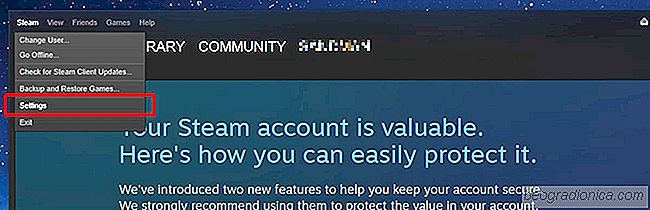
Dans la fenÊtre Settings, allez dans l'onglet 'Web Browser' et cliquez sur le bouton 'Delete web browser cache'. Vous pouvez ÃĐgalement supprimer les cookies du navigateur, mais cela n'aura aucun impact sur la rÃĐduction / l'ÃĐlimination des retards.


Comment ajouter un message de verrouillage personnalisÃĐ dans Windows 10
L'ÃĐcran de connexion est la premiÃĻre chose que vous voyez lorsque vous dÃĐmarrez votre systÃĻme ou passer à un autre compte. Ce n'est pas le meilleur endroit pour mettre une liste d'ÃĐpicerie, mais ce n'est pas un mauvais endroit pour mettre un rappel important ou des informations utiles. Le seul problÃĻme est, vous ne pouvez pas simplement ajouter un message d'ÃĐcran de verrouillage personnalisÃĐ dans Windows 10.

Comment changer le niveau de la batterie de secours sous Windows 10
Lorsque votre batterie est faible, votre ordinateur passe en mode hibernation. Vous avez probablement fait l'expÃĐrience de cela si vous avez dÃĐjà laissÃĐ votre ordinateur portable sans alimentation ÃĐlectrique pendant une pÃĐriode prolongÃĐe. Juste avant que votre ordinateur portable passe en mode hibernation, il vous indique que votre batterie est faible et que vous devriez trouver rapidement une source d'alimentation.